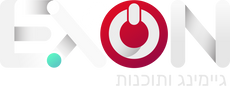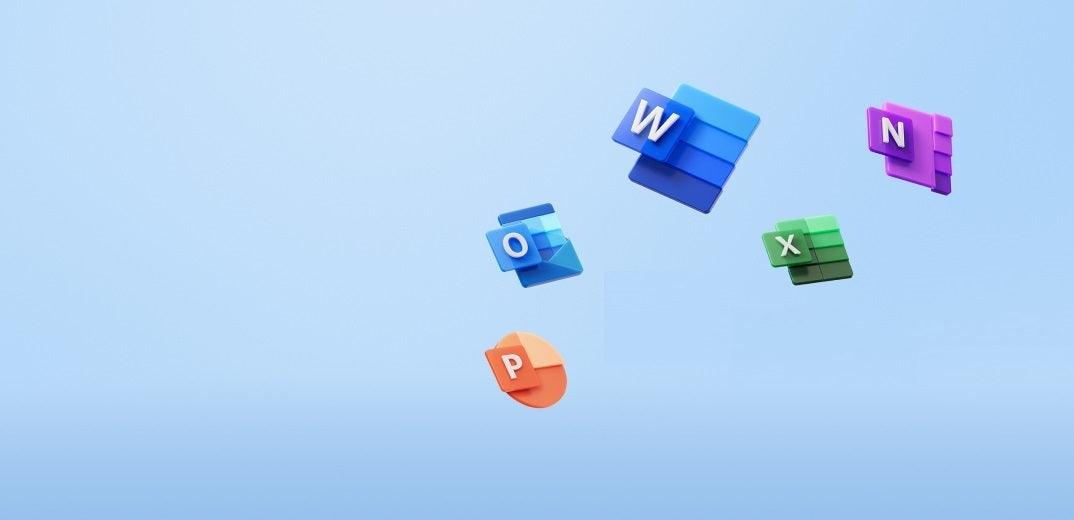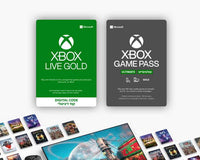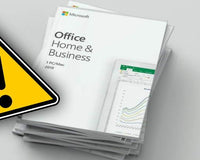המדריך הבא הוא לאופיס פרו פלוס 2021 להפעלה חד פעמית. שימו לב שאחרי שאתם מפעילים את הרישיון - אין אפשרות להפעיל אותו שוב בעתיד במידה ואתם מבצעים פירמוט למחשב \ מוחקים את האופיס \ קונים מחשב חדש.
שלב 1 - הסרה של אופיס קודם במחשב
למענכם ולטובתכם - אל תדלגו על שלב זה. כן אנחנו יודעים שאין לכם אופיס במחשב.
אפילו כאשר מדובר במחשב חדש או התקנה נקיה של מערכת ההפעלה - כל מחשב או ווינדוס מגיעים ביחד עם גרסה נסיונית של אופיס. לכן בכל מחשב יש אופיס בין אם הורדתם אותו בעצמכם או לא.
לכן חשוב לעבוד לפי שלב זה על מנת למנוע עיכובים מיותרים.
בנוגע לקבצים האישיים - כל הקבצים נשמרים ולא נפגעים. מה שאנחנו מוחקים פה זה רק קבצי ההתקנה של האופיס עצמו.
בואו ניגש לעבודה.
תלחצו על השורת חיפוש של הווינדוס בסרגל המשימות למטה (סמל של זכוכית מגדלת). במידה ואתם לא רואים את הזכוכית מגדלת, תזיזו את העכבר אל מקום ריק בשורת המשימות למטה ותלחצו מקש ימני בעכבר. תבחרו באפשרות "חיפוש" ואז ב-"הצג סמל חיפוש".
או באנגלית Search > Show search icon.
-----------
בעברית - בשורת החיפוש תחפשו את המילה "הסר" ותבחרו באפשרות של "הוסף או הסר תוכניות"
באנגלית - בשורת החיפוש תחפשו את המילה "Add" ותבחרו באפשרות "Add or remove programs"
בחלון שייפתח, יש לרשום בשורת החיפוש את המילה "Office" באנגלית ולמחוק את כל התוכנות שאתם מקבלים בתוצאות.

לאחר מכן יש לרשום את המספרים "365" בחיפוש ולמחוק שוב את כל התוכנות שמתקבלות בתוצאות.

לאחר שמחקתם, יש לרשום שוב בשורת החיפוש את המילה "Office" ולראות שאכן אין שום תוכנות, ואז שוב לרשום "365" ולראות שאכן אין שום תוכנות גם פה.
ועכשיו בעצם מחקתם את כל זכר לאופיס במחשב שלכם.
שוב, הקבצים האישיים נשמרים לכן אין צורך לדאוג 😀
שלב 2 - הורדת האופיס
יש להוריד את האופיס דרך הקישורים הבאים בהתאם לשפה שתרצו.
עברית - בשפה העברית - לחצו כאן!
English - בשפה האנגלית - לחצו כאן!
Русский - בשפה הרוסית - לחצו כאן!
عربيه - בשפה הערבית - לחצו כאן!
האופיס שוקל כ-5GB לכן זמן ההורדה יכול לקחת מחצי שעה עד לכמה שעות. תלוי באינטרנט שלכם.
שלב 3 - התקנת האופיס
לאחר שהקובץ ירד למחשב, תפתחו אותו ואז תיפתח לכם תיקיה. בתיקיה תפתחו את קובץ ההתקנה האדום Setup.

ואז ההתקנה תתחיל.

ממתינים לסיום ההתקנה. בסיום ההתקנה תקבלו את האישור שהאופיס הותקן בהצלחה.
ההתקנה יכולה גם כן לקחת בין כמה דקות לחצי שעה או שעה.
שלב 4 - הפעלת הרישיון
תפתחו את אחת התוכנות של האופיס, למשל וורד.

בעת הפתיחה הראשונית של התוכנה, זה יבקש מכם את קוד הרישיון. תזינו את קוד הרישיון שקיבלתם מאיתנו במייל, ואז תלחצו על "הפעלת Office".

לאחר מכן הדף יעודכן לתנאי השימוש של אופיס. על מנת לאשר את התנאי שימוש ולהמשיך יש ללחוץ על הכפתור הכחול שבו רשום "קבל".

וזהו 😀 האופיס הופעל בהצלחה. על מנת לוודא זאת, תוכלו ללחוץ למעלה על "קובץ" ואז בצד ימין למטה על "חשבון" וזה יראה לכם את כל פרטי הרישיון.
או באנגלית למעלה על "File" ואז בצד שמאל למטה על "Account".